लेखक:
John Pratt
निर्माण की तारीख:
11 फ़रवरी 2021
डेट अपडेट करें:
24 जून 2024
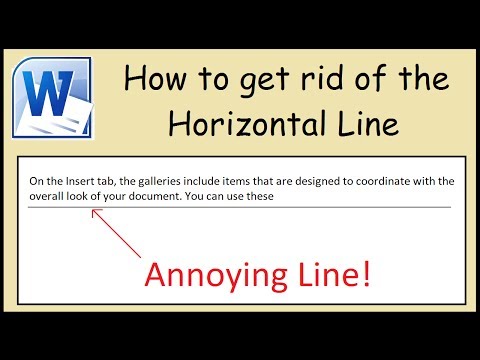
विषय
हर अब और फिर Microsoft Word में एक क्षैतिज रेखा दिखाई देती है, जो आपके द्वारा किए गए प्रयास से कोई फर्क नहीं पड़ता है। आप इसका चयन नहीं कर सकते, आप इसे हटा नहीं सकते हैं - कुछ भी काम नहीं करता है। चिंता मत करो, यह एक वायरस नहीं है, यह एक आवेदन है - यह मूल रूप से एक ऑटो-जेनरेट बॉर्डर है! हम आपको दिखाएंगे कि आपके दस्तावेज़ में इस रेखा से कैसे छुटकारा पाया जाए, और भविष्य में स्वचालित रूप से प्रदर्शित होने से कैसे रोका जाए। यह वर्ड के सभी हाल के संस्करणों के साथ काम करता है, दोनों पीसी पर और मैकिंटोश पर। अधिक पढ़ें!
कदम बढ़ाने के लिए
 अपने कर्सर को सीधे लाइन के ऊपर रखें। आप स्वयं लाइन का चयन नहीं कर सकते, क्योंकि यह "वास्तव में नहीं है" है। यह एक सीमा है जो स्वचालित रूप से तब बनाई जाती है जब आप तीन शून्य चिह्न (-), अंडरस्कोर (_), समान चिह्न (=) या तारांकन ( *) टाइप करते हैं, और फिर Enter दबाएँ।
अपने कर्सर को सीधे लाइन के ऊपर रखें। आप स्वयं लाइन का चयन नहीं कर सकते, क्योंकि यह "वास्तव में नहीं है" है। यह एक सीमा है जो स्वचालित रूप से तब बनाई जाती है जब आप तीन शून्य चिह्न (-), अंडरस्कोर (_), समान चिह्न (=) या तारांकन ( *) टाइप करते हैं, और फिर Enter दबाएँ।  पर का प्रारूपण मेन्यू।(नोट: Word 2007 में आपको टैब का उपयोग करना होगा पेज लेआउट चयन करें और फिर भाग की खोज करें पृष्ठ की पृष्ठभूमि रिबन से, और फिर क्लिक करें पृष्ठ सीमाएँ। टैब पर जाएं पृष्ट की सीमा और फिर चुनें नहीं। टैब के लिए भी ऐसा ही करें किनारों।) चुनते हैं पट्टियाँ और छायांकन ...
पर का प्रारूपण मेन्यू।(नोट: Word 2007 में आपको टैब का उपयोग करना होगा पेज लेआउट चयन करें और फिर भाग की खोज करें पृष्ठ की पृष्ठभूमि रिबन से, और फिर क्लिक करें पृष्ठ सीमाएँ। टैब पर जाएं पृष्ट की सीमा और फिर चुनें नहीं। टैब के लिए भी ऐसा ही करें किनारों।) चुनते हैं पट्टियाँ और छायांकन ... बॉर्डर प्लॉट करें। स्क्रीन में क्लिक करें पट्टियाँ और छायांकन "कोई नहीं" बटन। यदि आप करते हैं, तो लाइन गायब हो जाएगी।
बॉर्डर प्लॉट करें। स्क्रीन में क्लिक करें पट्टियाँ और छायांकन "कोई नहीं" बटन। यदि आप करते हैं, तो लाइन गायब हो जाएगी। - यदि सीमा अभी तक गायब नहीं हुई है, तो इन चरणों का प्रयास करें:
- लाइन से पहले या बाद में किसी भी पाठ का चयन करें।
- पहले जैसा चयन करें पट्टियाँ और छायांकन मेनू में का प्रारूपण.
- नीचे दाईं ओर, "लागू करें:" मेनू में, "यह अनुभाग" चयनित है, फिर "संपूर्ण दस्तावेज़" चुनें, या यदि "संपूर्ण दस्तावेज़" चुना गया है, तो "यह अनुभाग चुनें"।
- ओके पर क्लिक करें और फिर लाइन गायब हो जानी चाहिए।
- यदि लाइन सिर्फ एक सेक्शन तक जाती है, तो इस प्रक्रिया को तब तक दोहराएं जब तक कि यह पूरी तरह से गायब न हो जाए, या पूरे दस्तावेज़ का चयन करें और फिर प्रक्रिया को दोहराएं।
 ध्यान दें: वर्ड 97 में मेनू बन जाता है स्वतः सुधार और बॉक्स बन जाता है किनारों उल्लेख किया।
ध्यान दें: वर्ड 97 में मेनू बन जाता है स्वतः सुधार और बॉक्स बन जाता है किनारों उल्लेख किया।
टिप्स
- तीन शून्य चिह्न (-), अंडरस्कोर (_), समान चिह्न (=) या तारांकन ( *) को बदलने से बचने के लिए आप अपनी "AutoCorrect" सेटिंग्स को समायोजित कर सकते हैं और लाइन को हटाने के लिए इस मुश्किल में प्रवेश कर सकते हैं। "वर्ड ऑप्शन" पर जाएं, "चेक" चुनें, और "ऑटोकरेक्ट ऑप्शंस" बटन को सक्रिय करें। "AutoFormat जैसा आप टाइप करते हैं" के तहत "बॉर्डर लाइन्स" को अनचेक करें।
- में होना है शब्द 2007 दस्तावेज़ अवांछित लाइनें, कुछ पृष्ठ किनारों होने के लिए:
- ctrl-एक पूरे दस्तावेज़ का चयन करने के लिए
- इस पर क्लिक करें पेज लेआउट मेन्यू
- पर क्लिक करें पृष्ठ सीमाएँ (में पृष्ठ की पृष्ठभूमि रिबन का हिस्सा)
- पर क्लिक करें पृष्ट की सीमा टैब; क्लिक नहीं न
- पर क्लिक करें किनारों टैब; क्लिक नहीं न; क्लिक ठीक है
- में होना है शब्द 2007 दस्तावेज़ अवांछित लाइनें, कुछ अनुभाग EDGES होने के लिए:
- समस्या अनुभागों का चयन करें (या ctrl-एक दस्तावेज़ में सभी वर्गों का चयन करने के लिए)
- इस पर क्लिक करें शुरू मेन्यू
- इसमें क्लिक करें अनुच्छेद उस पर रिबन का सेक्शन किनारों अनुभाग के निचले दाएं कोने में आइकन (वर्ग, चार खिड़कियों में विभाजित)
- तीन शून्य चिह्न (-), अंडरस्कोर (_), समान चिह्न (=) या तारांकन ( *) को बदलने से बचने के लिए आप अपनी "AutoCorrect" सेटिंग्स को समायोजित कर सकते हैं और लाइन को हटाने के लिए इस मुश्किल में प्रवेश कर सकते हैं।
- पर क्लिक करें कार्यालय बटन (ऊपरी बाएं कोने में 4 रंग का एमएस ऑफिस का लोगो)
- बटन दबाएँ शब्द विकल्प (तल पर सभी तरह से)
- पर क्लिक करें चेक
- बटन दबाएँ स्वतः सुधार विकल्प ...
- टैब पर क्लिक करें जैसे ही आप टाइप करें AutoFormat
- बॉक्स को अनचेक करें किनारे की रेखाएँ भाग में टाइप करते समय आवेदन करें
- दो बार क्लिक करें ठीक है



